La modalidad Factura POS, denominado punto de venta, es una forma de facturación muy utilizada, más que todo en almacenes con gran número de transacciones como los almacenes de cadena. También es utilizada por una gran variedad de establecimientos comerciales medianos como las Pequeñas y Medianas empresas (PYMES).
Facturación POS consiste en considerar como factura el tiquete generado por la máquina registradora, en el momento en que se hace el pago de un bien o servicio, el cual ha sido generado por medio de un software especializado aceptado por la Dirección de Impuestos y Aduanas Nacionales (DIAN), en este caso Clarisa cloud.
Pasos para realizar una factura POS en Clarisa cloud
- Estando en el menú principal Ingresos dirigirse a la opción de Punto de Venta e ingresar directamente en el link de clarisa pos.
- Ya estando en la sección de clarisa pos, ingresar los datos del Cliente en la parte superior derecha y en caso de que no se encuentre creado el cliente se procede a dar clic en el icono “+” y se diligencia el respectivo formulario.
- Una vez se hayan ingresado los datos del cliente, se seleccionan los productos en la sección central, o buscando el producto por el nombre en la barra superior de búsqueda.
- Para realizar el pago, haga clic en el botón pagar que se encuentra en la parte inferior izquierda, y se abrirá el respectivo formulario de pago.
- Seleccionar el tipo de pago y la cantidad pagada, posteriormente dar clic en la opción imprimir para generar la factura impresa. En caso de que no se desee imprimir la factura se puede dar clic en el botón guardar.
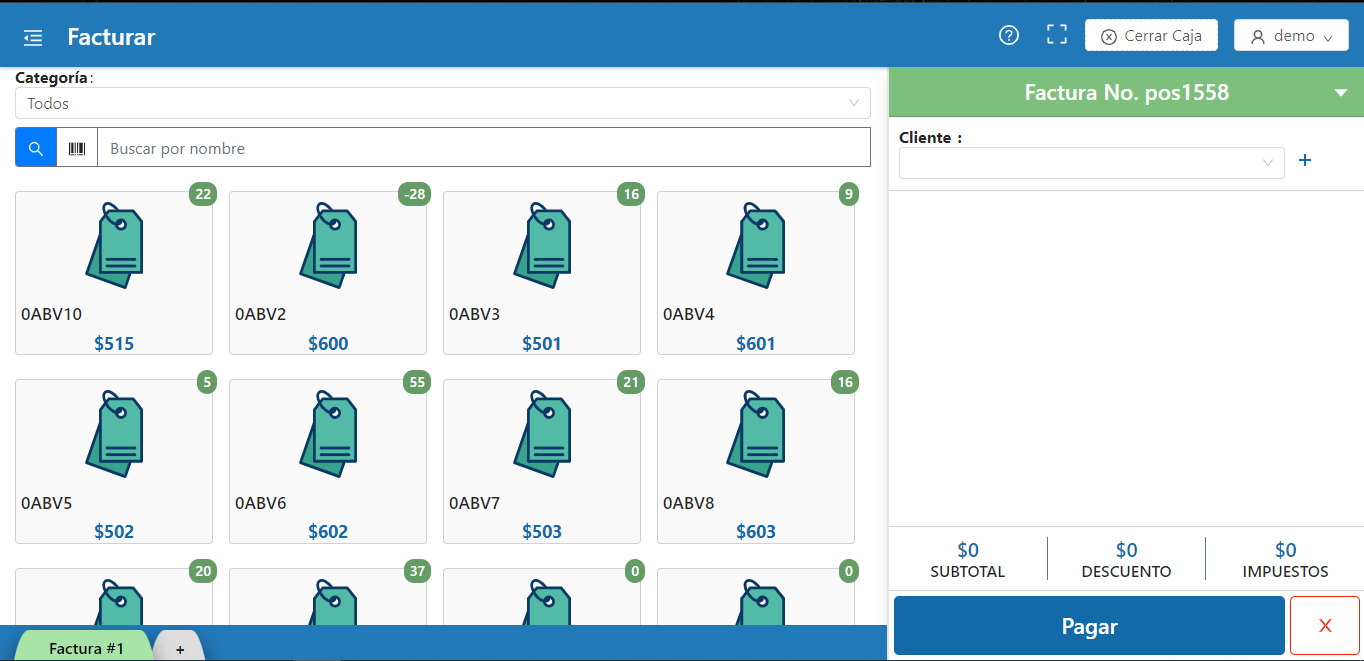
Formulario nuevo cliente
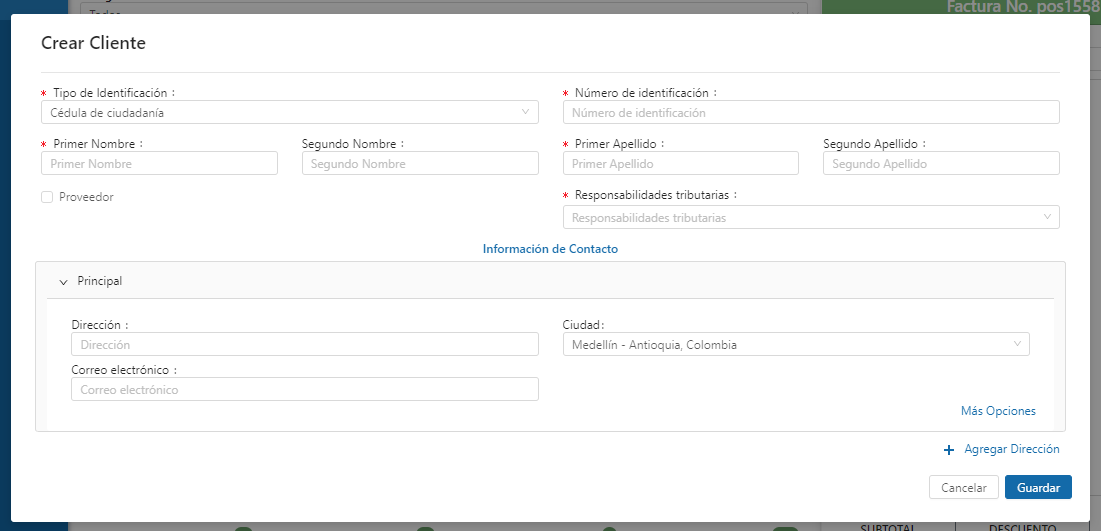
Tipos de identificación: es una lista desplegable en donde se encuentran los siguientes ítems: NIT Tarjeta de identidad, Pasaporte tarjeta de identidad, Cedula de ciudadanía y Registro civil de nacimiento.
Número de identificación: es un número único que corresponde según el tipo de identificación.
Nombre y Apellido: Corresponde al nombre y apellido del cliente que aparezca en su identificación.
Naturaleza del cliente: hace referencia que si es “Persona natural” o “Persona jurídica” de acuerdo con su registro único tributario.
Dirección: se establece la dirección del Cliente.
Ciudad: está directamente relacionada con el campo dirección.
Correo electrónico: es el correo que pertenece al cliente.
Teléfono celular: es el número de celular que corresponde al cliente.
Teléfono fijo: es el número telefónico que corresponde al cliente.
Formulario de pago
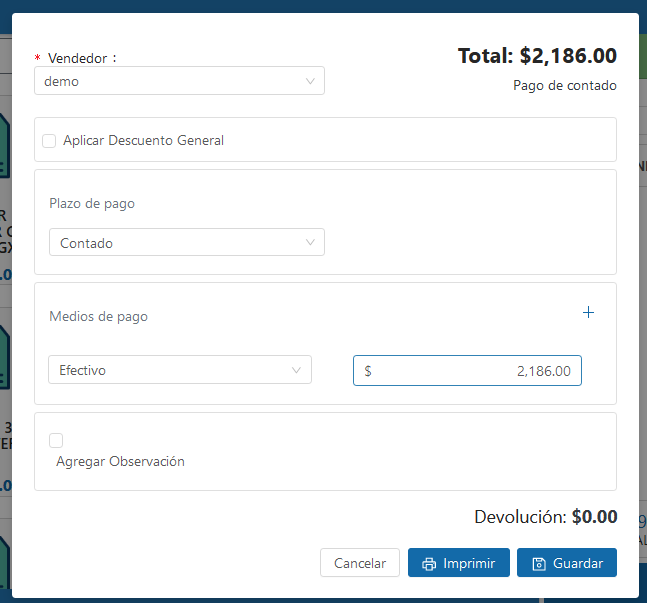
Vendedor: es una lista desplegable de los vendedores que tiene el establecimiento
Descuento: este aplica según necesidad del establecimiento, y se habilitándose dos campos el primero referido al valor del descuento, y el segundo al porcentaje del descuento
Plazo de pago: Hace referencia a si la factura es de contado o si es a crédito y puede seleccionar entre varios plazos
Medio de pago: es una lista desplegable con diferentes tipos de pago ya sea Efectivo, Tarjeta débito y Transferencia bancaria. Para los dos últimos se habilita un nuevo campo en el cual se debe digitar el número de la autorización
Recaudo: se debe digitar el valor pagado por el cliente.
Observación: este habilita un campo si se desea agregar una nota adicional a la factura

Imprimir: genera la factura y el tiquete de impresión.
Guardar: genera la factura pero no la imprime.
Cancelar: Cancela la factura actual.
